我们先来看最终效果:

utobao编注:更多AI教程学习进入优图宝AI实例教程栏目: http://www.utobao.com/news/61.html
具体的制作步骤如下:
1、画个椭圆
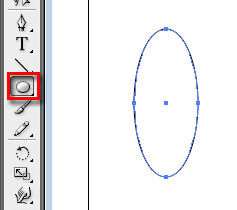
2、按住Alt 位移复制
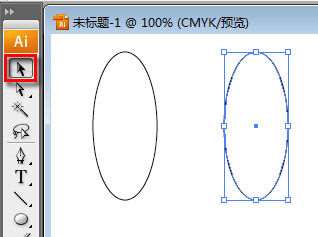
3、拖拽图层,到新建按钮,复制两次。
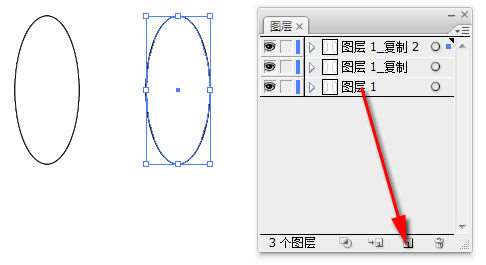
4、关闭多余的图层"眼睛" 白箭头 选点删除
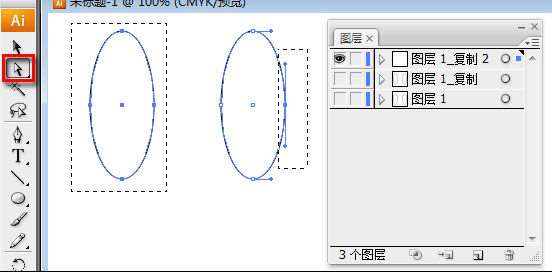
5、选择余下的线,设置虚线
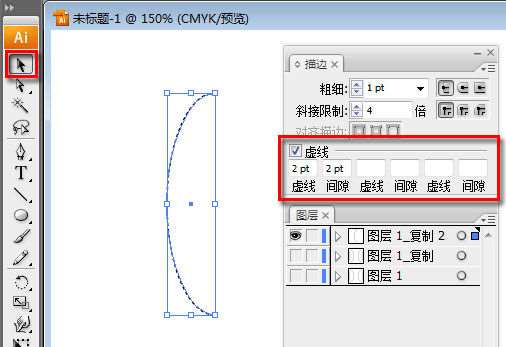
6、下一图层,白尖头 选点删除
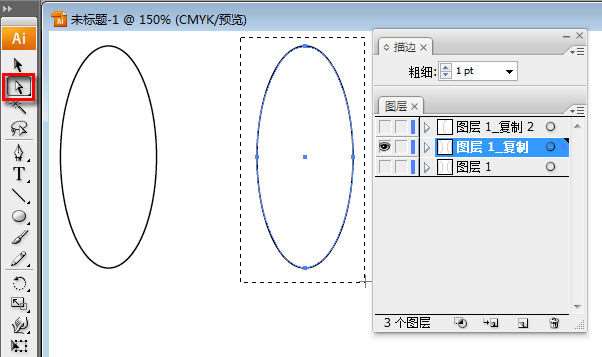
7、设置渐变填充
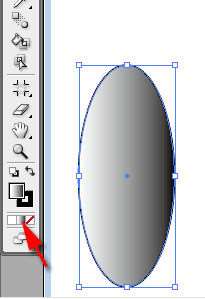
_ueditor_page_break_tag_
8、下一图层,白尖头 选点删除
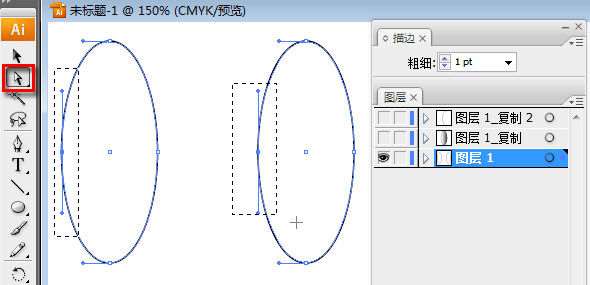
9、钢笔 链接线段

10、渐变填充
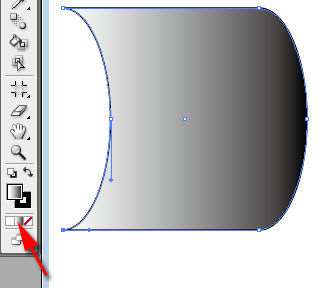
11、修改渐变方向
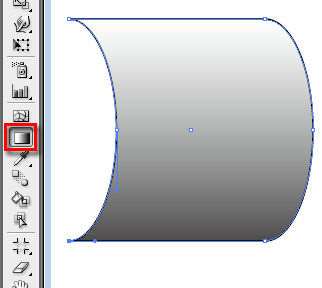
12、开启所有眼睛
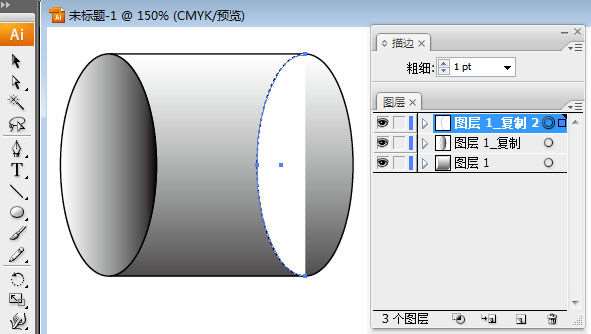
13、设置第一层填充为无色
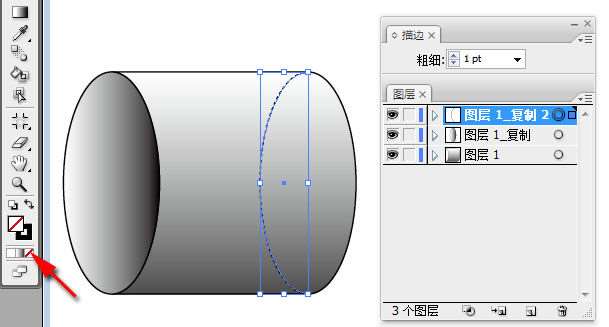
完成
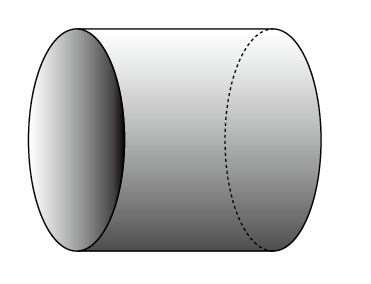
欢迎关注我的 知乎专栏

utobao编注:更多AI教程学习进入优图宝AI实例教程栏目: http://www.utobao.com/news/61.html




